Záložka Nabídka výjezdů slouží jednak koordinátorům k zakládání a evidenci nabídek výjezdů a dále k správě přihlášek studentů k těmto nabídkám a dále slouží uchazečům (studentům a vyučujícím) k procházení přihlášek jim určeným a podávání přihlášek k nabídkám výjezdů.
Vyhledání existujících nabídek výjezdů
Pomocí úvodního formuláře lze vyhledat již vložené nabídky, popř. si vyfiltrovat nějakou skupinu nabídek výjezdů. Pokud chcete zobrazit všechny nabídky, nevyplňujte do formulářových políček filtru žádné hodnoty a klikněte na tlačítko Hledat.
ECTS Koordinátor pracoviště má přístup jen k nabídkám které do systému vložil. Fakultní ECTS koordinátor má navíc přístup i ke všem nabídkám, u kterých je uvedena jeho fakulta u nabídky v části/políčku 'Fakulta přístup'. Toto políčko případně vyplňuje při zakládání smlouvy vlastník smlouvy, tj. ten kdo smlouvu do systému vkládá. ECTS koordinátor instituce a Administrátor může vidět a upravovat všechny nabídky výjezdů.
Již vloženou nabídku výjezdu lze smazat pokud již není k nabídce přihlášen nějaký uchazeč.
Novou nabídku výjezdu lze do systému vložit i pomocí vytvoření kopie již stávající nabídky. Toto se provádí kliknutím na odkaz 'Kopie' u konkrétní nabídky v seznamu vyhledaných nabídek. Po kliknutí na odkaz 'Kopie' vznikne v systému nová nabídka výjezdu se steným nastavením jako nabídka původní. Před kopírováním nabídky výjezdu je doporučeno si nejprve rozkliknout detail stávající nabídky a následně až provést kopii od této nabídky. Při rozkliknutí detailu nabídky výjezdu se u nabídky v seznamu vyhledaných smluv objeví zelená šipka, značící, že je tato nabídka rozkliknutá pro detail. Po vytvoření kopie pak lze pomocí této šipky snadno určit, která nabídka je kopií a která původní nabídka, jelikož u kopie NEBUDE právě tato zelená šipka, resp. zelená šipka zůstane u původní nabídky výjezdu. Po vytvoření kopie nabídky výjezdu si lze rozkliknout detail této kopie a upravit ji dle potřeb. Po vytvoření kopie nabídky výjezdu se kopie i originál v seznamu vyhledaných nabídek podbarví červeně.
Pro zobrazení více informací o nabídce klikněte na pořadové číslo u nabídky. Následně se zobrazí 5 záložek a to záložky 'Detail', 'Požadované informace', 'Požadované dokumenty', 'Určeno pro' a 'Účastníci'. Popis těchto jednotlivých záložek je níže v nápovědě.
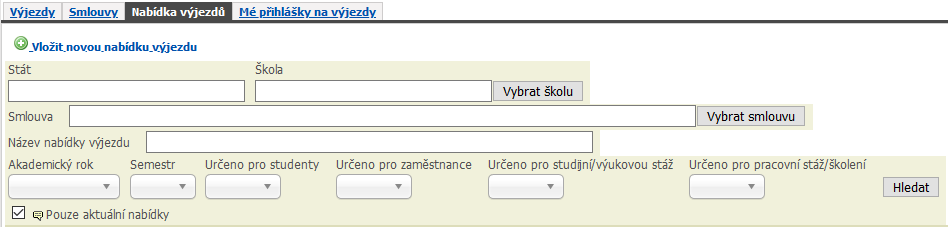
Obrázek 378. Filtr pro vyhlednání již vložených nabídek výjezdů.
Vložení nové nabídky výjezdu
Novou nabídku výjezdu lze vytvořit dvojím způsobem. Prvním z nich je kliknutí na odkaz 'Vložit novou nabídku výjezdu', který se nachází v úvodu záložky 'Nabídka výjezdů' nad filtrem pro vyhledávání v stávajících nabídkách. Po kliknutí na tento odkaz je zobrazen uživateli formulář v záložce 'Detail' pro vložení základních údajů o nabídce. Po odeslání tohoto formuláře a založení nové nabídky se u nabídky zobrazí další záložky, pomocí kterých lze k nabídce vložit další údaje. Druhým způsobem jak založit novou nabídku výjezdu je vytvořením kopie od některé již stávající nabídky. Toho lze dosáhnout kliknutím na odkaz 'Kopie' u libovolné již stávající nabídky v seznamu vyhledaných nabídek výjezdů. Po vytvoření kopie nabídky jsou původní i nová nabídka podbarveny červeně v seznamu vyhledaných nabídek výjezdů. Nová nabídka vytvořená kopíí od již stávající obsahuje všechny údaje jako původní nabídka vyjma případných přihlášek uchazečů, které jsou evidovány u původní nabídky a vyjma přiřazených grantů u původní nabídky
Nabídky výjezdů lze zacílit na vybranou skupinu uchazečů, resp. lze docílit toho, aby se nabídka výjezdu zobrazila jen určité skupině uchazečů.
Jením z nástrojů pro tuto možnost je záložka 'Určeno pro' u nabídky výjezdů. Zde lze nadefinovat pravidla, kteří uchazeči nabídku vájezdu uvidí.
Další možnosti zacílení existují v případě, kdy je nabídka výjezdu spojena s konkrétní smlouvou (Záložka Detail). V takovém případě se pak mohou
brát v potaz při omezování skupiny uchazečů, kteří nabídku uvidí i omezení definovaná u smlouvy. Jaká omezení od smlouvy se mají případně aplikovat
na nabídku výjezdu, která je se smlouvou spojena, lze nastavit pomocí parametru
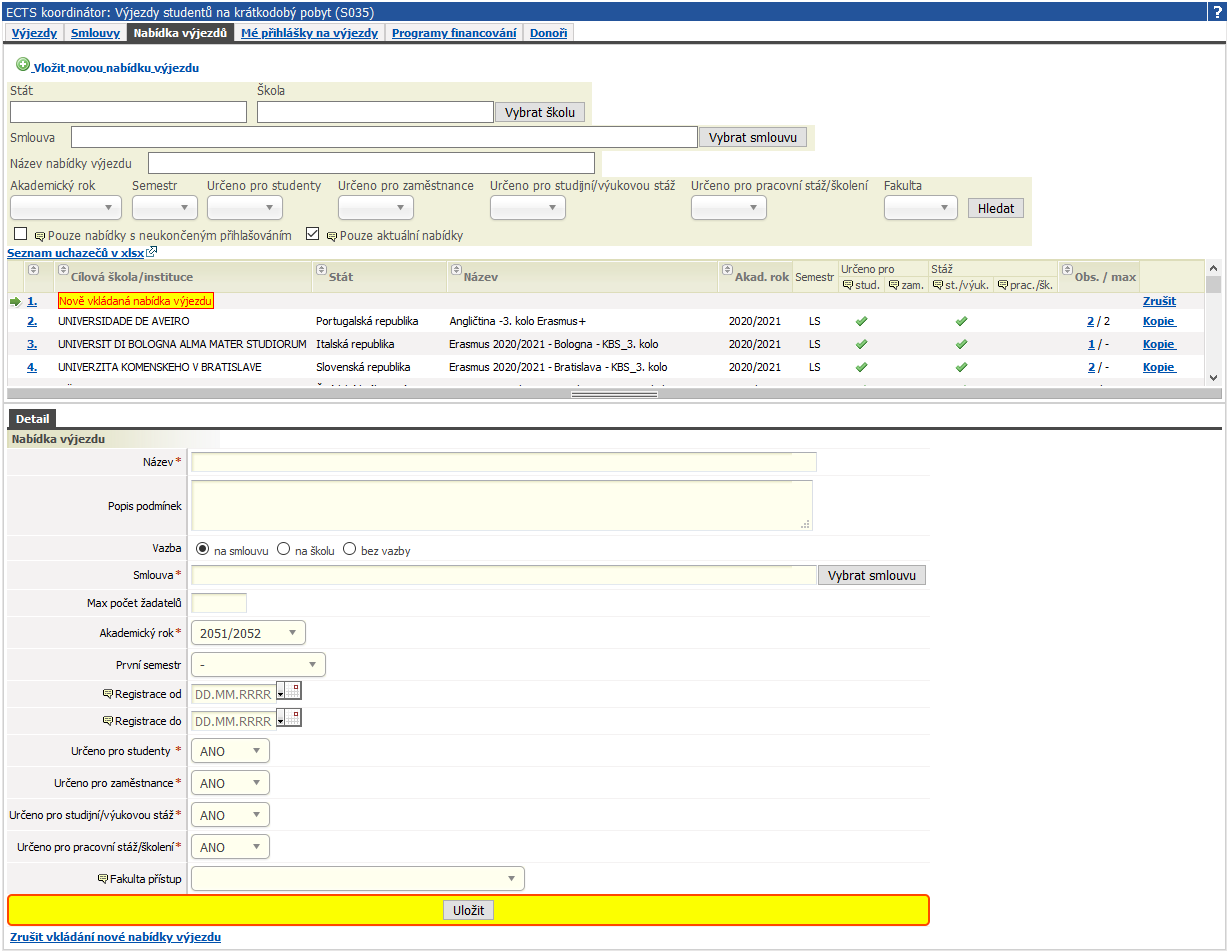
Obrázek 379. Formulář pro vložení nové nabídky výjezdu.
Záložka Detail
Tato záložka obsahuje základní formulář nabídky výjezdu. Zde lze mimo jiné určit, zda má nabídka vazbu na konkrétní smlouvu nebo na konkrétní školu
nebo se jedná o nabídku bez jakékoliv vazby. Pokud se jedná o nabídku s vazbou na konkrétní smlouvu, pak může být zobrazení nabídky výjezdu omezeno
jen pro určitou skupinu uchazečů a to dle nastavení parametru
Dále zde lze určit pro jaký akad. rok a případně semestr je nabídka určena, od kdy do kdy je možná registrace přihlášek uchazečů k této nabídce, jaký je maximální počet žadatelů, zda je nabídka určena studentům, zaměnstnancům atd. Dále se zde určuje i fakulta jejíž ECTS koordinátoři budou mít k nabídce přístup (krom vlastníka nabídky výjezdu).
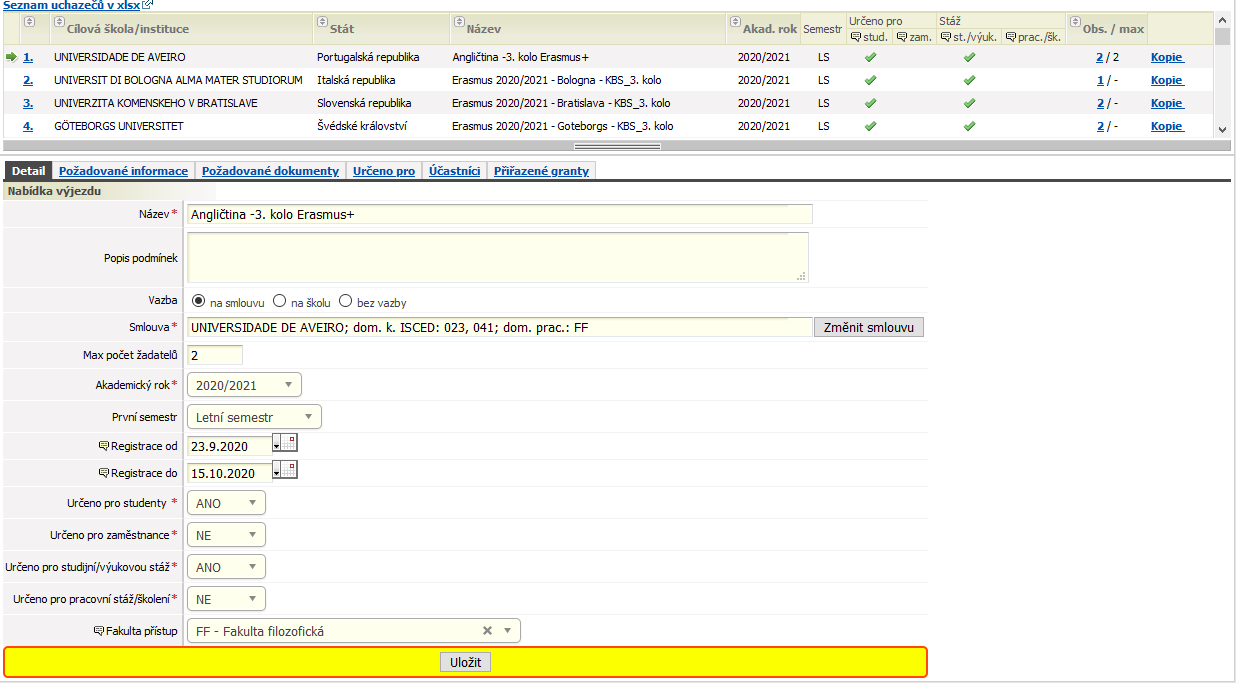
Obrázek 380. Záložka Detail se základním formulářem pro nabídku výjezdu.
Záložka Požadované informace
Záložka Požadované informace umožňuje přidat k nabídkce výjezdu seznam typů informací, jejichž poskytnutí bude požadováno po uchazeči, který podává přihlášku k této nabídce. U každé požadované informace lze určit, zda považujete její poskytnutí ze strany uchazeče za povinné či nikoliv. Jednotlivé požadované informace se přidávají k nabídce pomocí formuláře 'Formulář pro přidání požadované informace' ve spodní části této záložky.
Ke každé vkládané požadované informaci lze navíc volitelně přidat i poznámku, která se pak zobrazuje i uchazeči. Lze tímto způsobem např. podrobněji vysvětlit co po uchazeči požadujete. Do textu poznámky lze vložit i url, které se následně bude uchazeči zobrazovat v prokliknutelné podobě (u vkládané url je nutné uvést i počáteční http:// nebo https:// nebo podob.). D8le lze voliteln2 stanovit i max. počet bodů, který může uchazeč za poskytnutí dané informace dostat. Formulář pro vložení požadované informace bere volby typu požadované informace z domény STAGu MO_RIZENI_TYPY_INFORMACI. Rozšíření této domény o případné další položky je kompetenci administrátorů STAGu na dané škole. V horní části záložky se pak nachází případně seznam k nabídce již vložených požadovaných informací a to formou formuláře umožňujícího úpravu přiznaku na povinnost, veřejné poznámky a stanoveného maxima bodů.
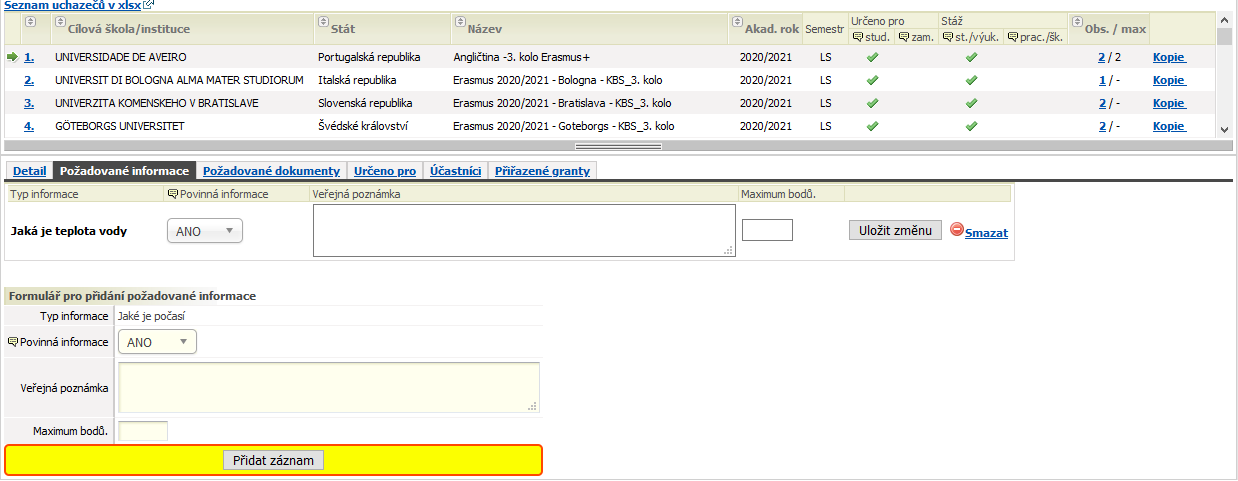
Obrázek 381. Záložka Požadované infomace s formulářem pro přidání pož. informace k nabídce.
Záložka Požadované dokumenty
Záložka Požadované dokumenty umožňuje přidat k nabídkce výjezdu seznam typů dokumentů, jejichž poskytnutí bude požadováno po uchazeči, který podává přihlášku k této nabídce. U každého požadovaného dokumentu lze určit, zda považujete jeho vložení ze strany uchazeče za povinné či nikoliv. Jednotlivé požadované typy dokumentů se přidávají k nabídce pomocí formuláře 'Formulář pro přidání údaje o požadovaném dokumentu' ve spodní části této záložky.
Ke každému vkládanému typu požadovaného dokumentu lze navíc volitelně přidat i poznámku, která se pak zobrazuje i uchazeči. Lze tímto způsobem např. podrobněji vysvětlit co po uchazeči požadujete. Do textu poznámky lze vložit i url, které se následně bude uchazeči zobrazovat v prokliknutelné podobě (u vkládané url je nutné uvést i počáteční http:// nebo https:// nebo podob.). Dále lze volitelně stanovit i max. počet bodů, který může uchazeč za vložení daného typu požadovaného dokumentu dostat. Formulář pro přidání požadovku na dokument bere volby typu požadovaných dokumentů na základě do systému zavedených typů souborů z rodiny ‘Mobilita - výběrové řízení’. Případný nový typ souboru pro tuto nabídku musí do systému vložit vždy vývojáři STAGu. To se děje na základě požadavku od administrátorů STAGu na dané škole. V horní části záložky se pak nachází případně seznam k nabídce již vložených typů požadovaných dokumentů a to formou formuláře umožňujícího úpravu přiznaku na povinnost, veřejné poznámky a stanoveného maxima bodů.
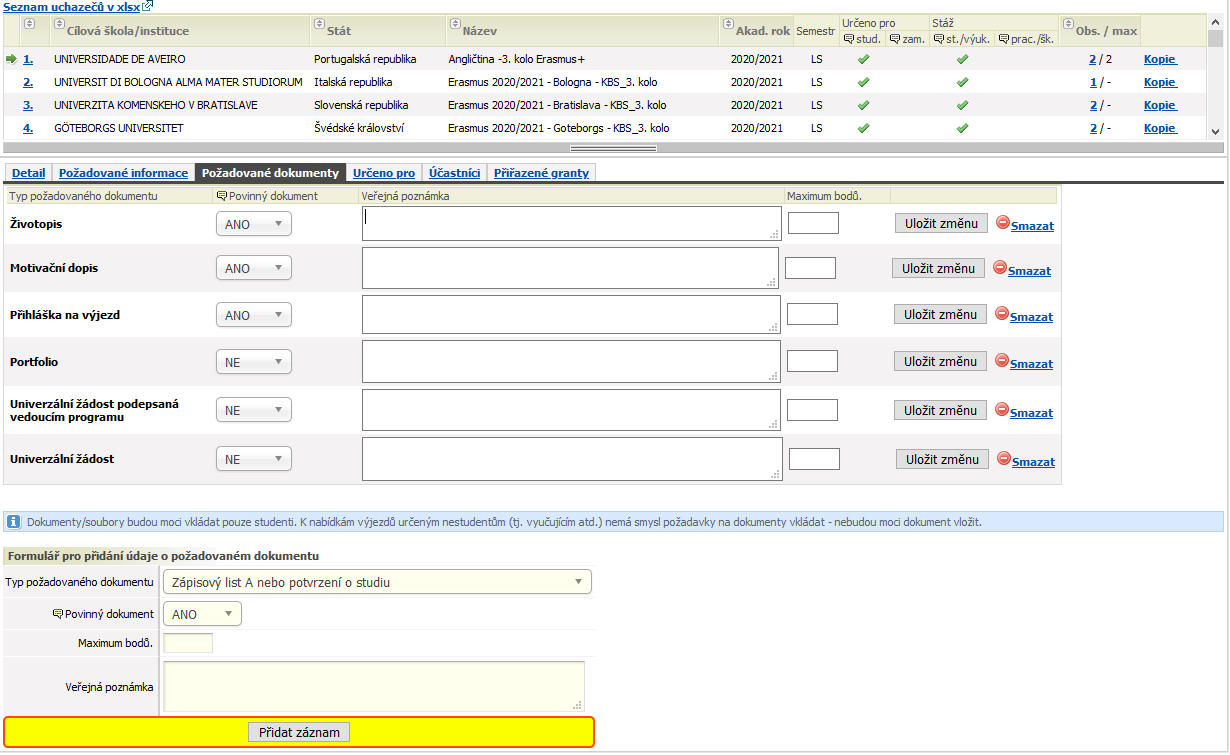
Obrázek 382. Záložka Požadované dokumenty s formulářem pro přidání pož. dokumentu k nabídce.
Záložka Určeno pro
V záložce Určeno pro lze definovat pravidla pro zacílení nabidky na konkrétní skupinu potencionálních žadatelů. Lze např. určit zda je nabídka výjezdu určena pro studenty nebo zaměnstance, u studentů lze řící pro studenty jaké fakulty nebo fakult bude nabídka určena, případně i pro jaký typ studia, formu studia, studijní program, obor nebo kombinaci je nabídka určena. Uchazeči nesplňující tato kritéria stanovená u nabídky tuto nabídku neuvidí, nebudou mít tedy možnost se na ní přihlásit. Koordinátor bude mít ale stále možnost přihlásit libovolného uchazeče k nabídce výjezdu bez ohledu na tyto podmínky/omezení a uchazeč přihlášený k nabídce výjezdu skrze koordinátora uvidí pak svou přihlášku v záložce Mé přihlášky na výjezdy a bude s ní moci normálně pracovat, tj. např. doplňovat požadované informace, dodávat požadované dokumenty určit data od do atd.
V horní části obrazovky je zobrazen případný seznam již vložených omezujících podmínek. Mezi jednotlivými podmínkami definovanými na jedné řádce platí logická spojka 'a' , tj. uchazeč musí splňovat všechny podmínky stanovené touto řádkou, aby mohl nabídku výjezdu vidět. Mezi jednotlivými řádkami podmínek platí logická spojka 'nebo', tj. stačí když uchazeč splňuje plně všechny podmínky definované alespoň na jedné řádce podmínek a pak již uvidí nabídku výjezdů.
Ve spodní části záložky je pak formulář pro vložení nové řádky s podmínkou/podmínkami. V případě potřeby změny v nějaké řádce s podmínkami nejprve vytvořte novou řádku s upravenou sadou podmínek a pak původní nevyhovující řádku s podmínkami odstraňte.
Na úvodu této záložky je vypisován 'Počet potencionálních studentů-účastníků řízení' a 'Počet potencionálních zaměstnanců-účastníků řízení'. Tato čísla slouží jako orientační kontrola zda jsou podmínky vypisovány správně a zda např nejdou proti sobě nebo proti podmínkám definovaným případně u smlouvy, která je spojená s danou nabídkou výjezdu. Stanovení tohoto počtu uvhazečů je časově poměrně náročná činnost, proto se při zobrazení nebo znovu načtzení záložky tato čísla počítají na pozadí a mohou se objevit na stránce až s určitým zpožděním. Každopádně není potřeba na jejich načtení čekat a s formulářem/záložkou lze pracovat již během jejich zjišťování.
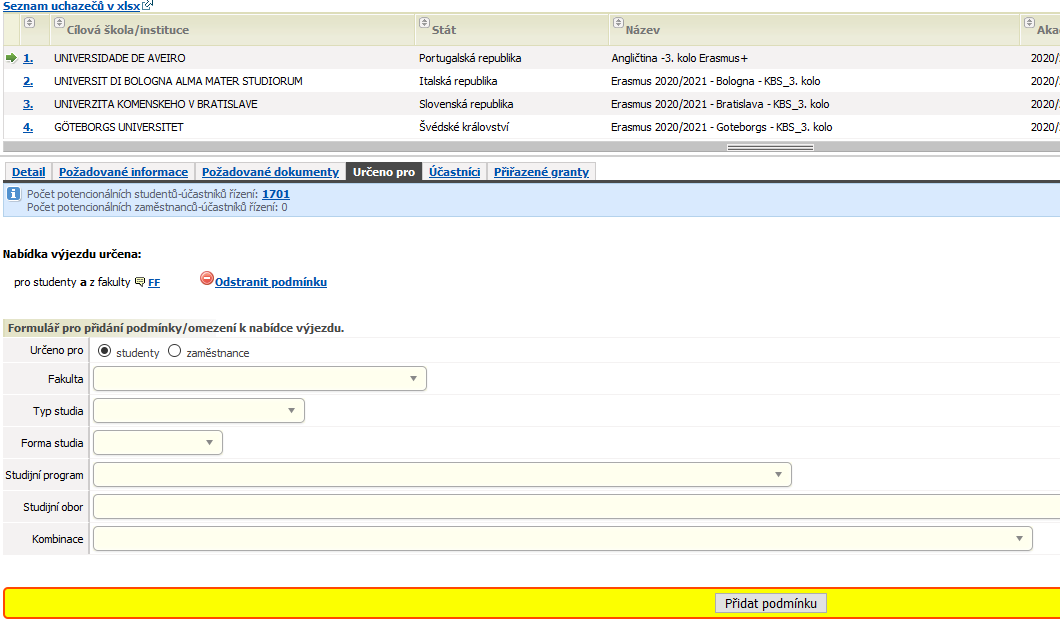
Obrázek 383. Záložka Určeno pro s formulářem pro přidání omezujících/zacilujících podmínek.
Záložka Účastníci
Záložka Účastníci obsahuje seznam uchazečů, kteří mají podanou přihlášku k dané nabídce výjezdu. Nad tímto seznamem je i možnost 'Vložit nového účastníka řízení (přihlášku k nabídce výjezdu)', kterou lze případně přiřadit libovolného studenta nebo vyučujícího k nabídce výjezdu, resp. tedy za něj podat přihlášku. Sám uchazeč může podat přihlášku k nabídce výjezdu jen tehdy, je-li pro něj nabidka výjezdu určena. Pomocí odkazu 'Smazat' u každého uchazeče, lze přihlášku od nabídky výjezdu případně odstranit.
U každáho uchazeče v této tabulce je zobrazen i jeho stud. průměr (pokud nejde o uchzeče-vyučujícího). Dále je zde zobrazen i celkově získaný počet bodů za odevzdání požadovaných informací a dokumentů. Dále je zde zobrazena i priorita jakou má tato přihláška pro studenta. Různá hodnota priority u přihlášky uchazeče se používá tehdy, pokud má uchazeč podáno na stejné období (akad. rok a první semestr výjezdu) vícero přihlášek. Pak uchazeč pomocí priority určuje která přihláška má pro něj nejvyšší prioritu, která druhou nejvyšší pokud by nebyla přihláška s nejvyšší prioritou schválena atd. Pod seznamem uchazečů s přihláškou k nabídce výjezdu je odkaz 'Seznam uchazečů v xlsx' kterým si lze seznam uchazečů s přihláškou stáhnout.
Sloupec 'Poč. dní' zobrazuje délku plánovaného výjezdu ve dnech. První číslo ukazuje skutečný počet kalendářních dní délky plánovaného výjezdu a druhé ukazuje délku výjezdu ve dnech dle erasmus kalkulátoru. Čísla jsou zobrazována tehdy, pokud je zadáno datum začátku a konce plánovaného výjezdu. Pokud nejsou tato dvě čísla nijak podbarvena, znamená to, že nebylo možné určit jaká je maximální možná celková délka všech všech výjezdů se stejným financováním v rámci daného studia. Tato max. délka je případně určena u grantu přiděleném k výběrovému řízení. Pokud tedy výběrové řízení má přiřazený platný grant a u tohoto grantu je určena max. možná celková délka všech výjezdů se stejným financováním v rámci daného studia, pak je dané číslo podbarveno buďto zeleně nebo červeně. Zeleně je podbarveno tehdy, pokud součet délky plánovaného výjezdu a délky všech předch. výjezdů nepřesahuje max. možnou povolenou celkovou délku všech výjezdů se stejným financováním v rámci daného studia. Červeně ja pak toto číslo podbarveno v opačném případě. Způsob financování plánovaného výjezdu se určuje buďto od přiřazeného programu financování k smlouvě, která je s nabídkou výjezdu spojena nebo na základě programu financování, který je přiřazen u aktuálního grantu, přiřazeného k nabídce výjezdu.
Sloupec 'Př.výj.' uvádí počet dní předch. výjezdů studenta se stejným financováním v rámci stávajícího studia. První číslo uvádí faktický počet dní strávených na předch. výjezdech se stejným financováním a druhé číslo uvádí počet dní strávených na předch. výjezdech se stejným financováním dle erasmus kalkulátoru/výpočtu. Způsob financování plánovaného výjezdu se určuje buďto od přiřazeného programu financování k smlouvě, která je s nabídkou výjezdu spojena nebo na základě programu financování, který je přiřazen u aktuálního grantu, přiřazeného k nabídce výjezdu. Pokud nelze určit program financování pro danou nabídku výjezdu, pak nelze ani dohledat předchozí výjezdy se stejným financováním. Pokud jsou nalezeny nějaké předch. výjezdy se stejným financováním, lze si kliknutím na číslo počtu dnů trvání těchto výjezdů zobrazit seznam těchto předchoyích výjezdů studenta.
Kliknutím na pořadové číslo uchazeče v seznamu přihlášených uchazečů k nabídce výjezdu se lze zobrazit detail uchazečova přihlášky. Zde lze určit např. obor, v rámci kteréhose má případný výjezd konat, pokud studuje student víceoborové studium. Dále lze zde změnit stav přihlášky z Podáno na V řízení nebo Vybrán nebo Nevybrán. Lze zde vložit i případně veřejnou poznámku, kterou následně uvidí i uchazeč, případně lze vložit i interní poznámku, která se uchazeči nezobrazuje.
Dále lze u přihlášky volit i způsob realizace případného budoucího výjezdu. Tj. určit v rámci jakého studia bude případný budoucí výjezd realizován a to buďto v rámci stávajícího studia, ve kterém student podal přihlášku nebo v rámci budoucího/navazujícího studia po stávajícím studiu v rámci kterého je podávána přihláška nebo zda nebude výjezd realizován po ukončení stávajícího studia mimo jakékoliv další studium. Pokud je zvolena varianta realizace případného budoucího výjezdu až v rámci budoucího/navazujícího studia, pak je potřeba k této volbě ještě doplnit fakultu a typ tohoto budoucího/navazujícího studia.
Pokud je stav přihlášky změněn na Vybrán, dojde zároveň s uložením tohoto stavu u přihlášky i k nagenerování samotného výjezdu na základě přihlášky u nabídky výjezdu. Pokud bude u přihlášky studenta zvolena realizace případného budoucího výjezdu na 'V rámci budoucího/navazujícího studia po stávajícím studiu' vznikne výjezd s platností 'Odložený' a k výjezdu se také z přihlášky překopírují informace o fakultě a typu budoucího studia. Pokud bude u přihlášky studenta zvolena realizace případného budoucího výjezdu na 'Po ukončení stávajícího studia již jako absolvent bez dalšího studia' vznikne výjezd s platností 'Po ukončení'. Pokud bude u přihlášky studenta zvolena realizace případného budoucího výjezdu na 'V rámci stávajícího studia' vznikne pro studujícího nebo přerušeného studenta výjezd s platností nastavenou na 'Platný', pro ukončeného studenta bude platnost výjezdu nastavena na 'Po ukončení'.
Toto nastavení platnosti se dá ovlivnit parametrem
Do takto vzniklého vvýjezdu se od nabídky výjezdu mimo jiné případně propíše i program financování a financování, pokud tyto informace lze z nabídky výjezdu jednoznačně určit. Resp. pokud je u nabídky výjezdu přiřazen grant, do kterého datumově spadá začátek plánovaného výjezdu a takovýto grant je právě jen jeden, pak se k vytvářenému výjezdu uloží právě tento program financování a financvání. Pokud je u nabídky evidováno vícero grantů, do kterých datumově spadá začátek plánovaného výjezdu a u každého je jiný program financování, pak se k výjezdu žádný program financování nepropíše. Pokud však mají všechny tyto programy stejné financování, pak se propíše alespoň toto financování. Pokud nebylo možné určit program financování a ani financování na základě grantů přiřazených k nabídce, pak se k vznikajícímu výjezdu může propsat ještě případně program financování (a jeho financování) od smlouvy případně spojené s nabídkou výjezdu (pokud je tento program financování u smlouvy určen).
Navíc pokud je nabídka výjezdu od přihlášky spojena se smlouvou a je parametrem STAGu
Fakultní domácí koordinátor je určen tak, že pokud existuje jen jediné domácí pracoviště u smlouvy a u něj je definován koordinátor, pak je tento koordinátor automaticky přiřazen k výjezdu jako domácí fakultní koordinátor. Pokud je u smlouvy definováno vícero domácích pracovišť, pak se aplikace pokusí zjistit, zda lze určit pro daného studenta právě jednoho koordinátora a pokud jej lze jednoznačně určit, pak dojde k jeho doplnění k výjezdu jako domácí fakultní koordinátor. Jednoznačné určení koordinátora probíhá tak, že aplikace nejprve zkusí projít všechna domácí pracoviště u smlouvy, která nejsou spojena s žádnou podmínkou u smlouvy a pokusí se s přihlédnutím k případně nastavenému parametru ECTS_SML_CO_POROVNAVAT dohledat pracoviště týkající se pouze studenta a zjistit, zda pro takováto pracoviště existuje právě jen jeden domácí koordinátor. Dále se pokusí aplikace vyhledat i koordinátora na základě domácích pracovišť u smlouvy spojených s domácí podmínkou/podmínkami u smlouvy. Zde opět testuje jednak zda i s přihlédnutím k případně nastavenému parametru ECTS_SML_CO_POROVNAVAT spadá student pod dané pracoviště a dále, zda student i vyhovuje dané domácí podmínce u smlouvy spojené s pracovištěm a zda lze takto dohledat jediného domácího koordinátora. Pokud po tomto všem je nalezen stále pouze jeden domácí koordinátor, pak jej aplikace doplní jako domácího fakultního koordinátora.
Fakultní cizí koordinátor je určen tak, že pokud existuje jen jediné cizí pracoviště u smlouvy a u něj je definován koordinátor, pak je tento koordinátor automaticky přiřazen k výjezdu jako cizí fakultní koordinátor. Pokud je u smlouvy definováno vícero cizích pracovišť, pak se aplikace pokusí zjistit, zda lze určit pro daného studenta právě jednoho koordinátora a pokud jej lze jednoznačně určit, pak dojde k jeho doplnění k výjezdu jako cizí fakultní koordinátor. Jednoznačné určení koordinátora probíhá tak, že aplikace nejprve zkusí aplikace projít všechna cizí pracoviště u smlouvy, která nejsou spojena s žádnou podmínkou u smlouvy a pokusí se zjistit, zda pro takováto pracoviště existuje právě jen jeden cizí koordinátor. Dále se pokusí aplikace vyhledat i koordinátora na základě cizích pracovišť u smlouvy spojených s domácí podmínkou/podmínkami u smlouvy. Zde otestuje zda student vyhovuje dané domácí podmínce u smlouvy spojené s cizím pracovištěm a zda lze takto dohledat jediného cizího koordinátora. Pokud po tomto všem je nalezen stále pouze jeden cizí koordinátor, pak jej aplikace doplní jako cizího fakultního koordinátora.
V záložkách Informace a Dkumenty si lze prohlédnout uchazečem případně vložené informace a dokumenty, které byly u nabídky výjezdu po uchazeči požadovánz. Koordinátor může skrze tyto záložky i některé tyto informace a dokumenty případně za uchazeče sám doplnit. Dále může také udělit příslušné body za poskytnutí těchto informací a dokumentů, případně vložit připomínku k poskytnuté informaci nebo dokumentu.
Výjezd automaticky nevznikne v případě, že od dané přihlášky studenta již nějaký výjezd studenta existuje nebo v případě, kdy by nově vznikající výjezd datumově nějak kolidoval s v tu dobu již existujícím jiným výjezdem studenta ve stavu 'Platný' nebo 'Po ukončení'.

Obrázek 384. Záložka Účastnící.
Záložka Přiřazené granty
Záložka Přiřazené granty obsahuje seznam grantů, které byly k nabídce výjezdu přiřazeny. Tento seznam grantů je uveden v horní části záložky. Každá řádka/přidělení grantu v tomto seznamu obsahuje i formulář pro případnou úpravu maximální částky a měny grantu.
Ve spodní části záložky se nachází formulář pro přiřazení grantu 'Formulář pro přiřazení grantu k nabídkce výjezdu' s jehož pomocí lze k nabídce výjezdu přiřadit grant. Samotné granty k přiřazení lze vytvářet v záložce Donoři, která je přístupná pouze koordinátorům instituce.
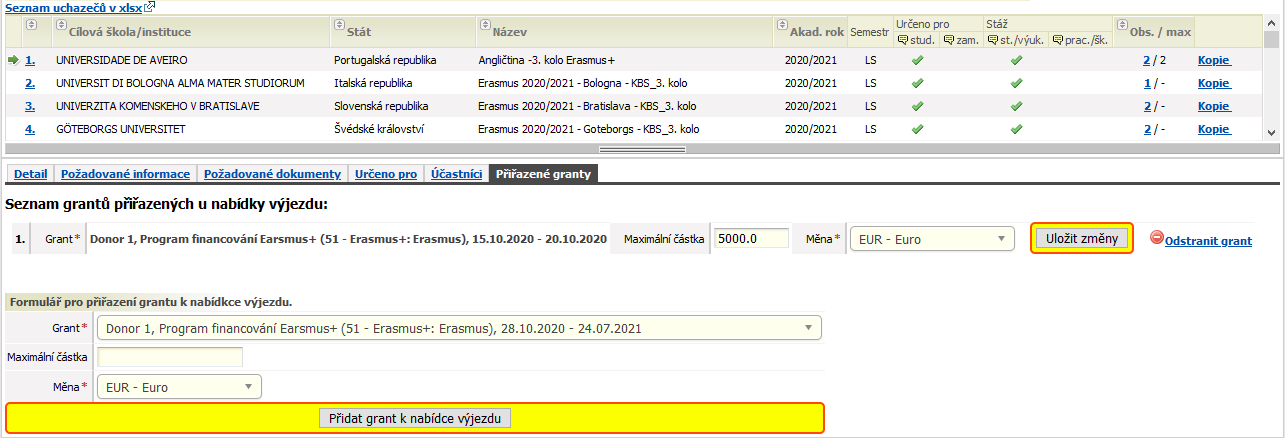
Obrázek 385. Záložka Přiřazené granty s formulářem pro přidání grantu k nabídce.






